Najlepsze aplikacje do klonowania aplikacji na iPhonea w celu uruchomienia wielu kont | Nie jest wymagany jailbreak

Dowiedz się, jak sklonować aplikacje na iPhone
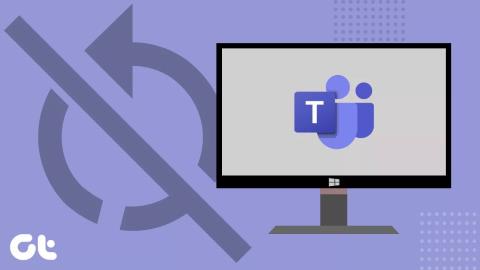
Microsoft Teams cieszy się swoim wymarzonym startem na rynku korporacyjnym. Oprogramowanie ostatnio przekroczyło 250 milionów MAU (Miesięcznie aktywnych użytkowników). Wraz z nadchodzącą natywną integracją Microsoft Teams w systemie Windows 11 liczba ta będzie tylko wyższa. Jednak niezawodność oprogramowania pozostawia duży znak zapytania nad Microsoft Teams. Czasami nie pozwala użytkownikom zalogować się do usługi.
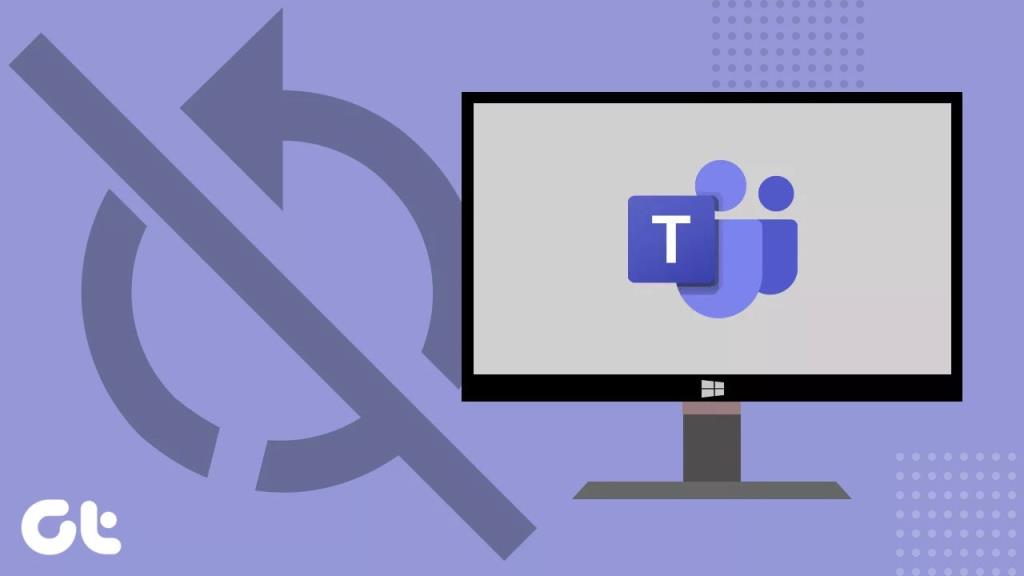
Inne przeszkody to między innymi wyświetlanie przez Microsoft Teams pustego białego ekranu , niedziałające udostępnianie ekranu i inne. Wśród nich błąd logowania jest prawdziwym headscraterem wśród użytkowników. Jeśli cierpisz na taki problem, rozwiążmy go.
Przed rozpoczęciem upewnij się, że używasz Microsoft Teams w aktywnym połączeniu internetowym w systemie Windows 10.
1. Zamknij Microsoft Teams
Czasami błąd logowania występuje, gdy nie zamkniesz poprawnie Microsoft Teams i nie otworzysz go ponownie z paska zadań lub menu aplikacji.
Umieść wskaźnik myszy w prawym dolnym rogu paska zadań, a zobaczysz tam ikonę Microsoft Teams. Kliknij go prawym przyciskiem myszy i wybierz Zakończ.

Oprogramowanie całkowicie zamknie usługi Teams w tle i teraz możesz spróbować zalogować się ponownie.
2. Zamknij Microsoft Teams z Menedżera zadań
Problem z powyższą metodą polega na tym, że czasami użytkownicy nie widzą ikony Teams na pasku zadań, mimo że działa ona w tle. W takim przypadku możesz użyć aplikacji Menedżer zadań w systemie Windows i całkowicie zamknąć aplikację Teams i wszystkie powiązane z nią usługi w tle.
Krok 1: Naciśnij klawisz Windows i wyszukaj Menedżera zadań.
Krok 2: Naciśnij Enter i otwórz aplikację Menedżer zadań.
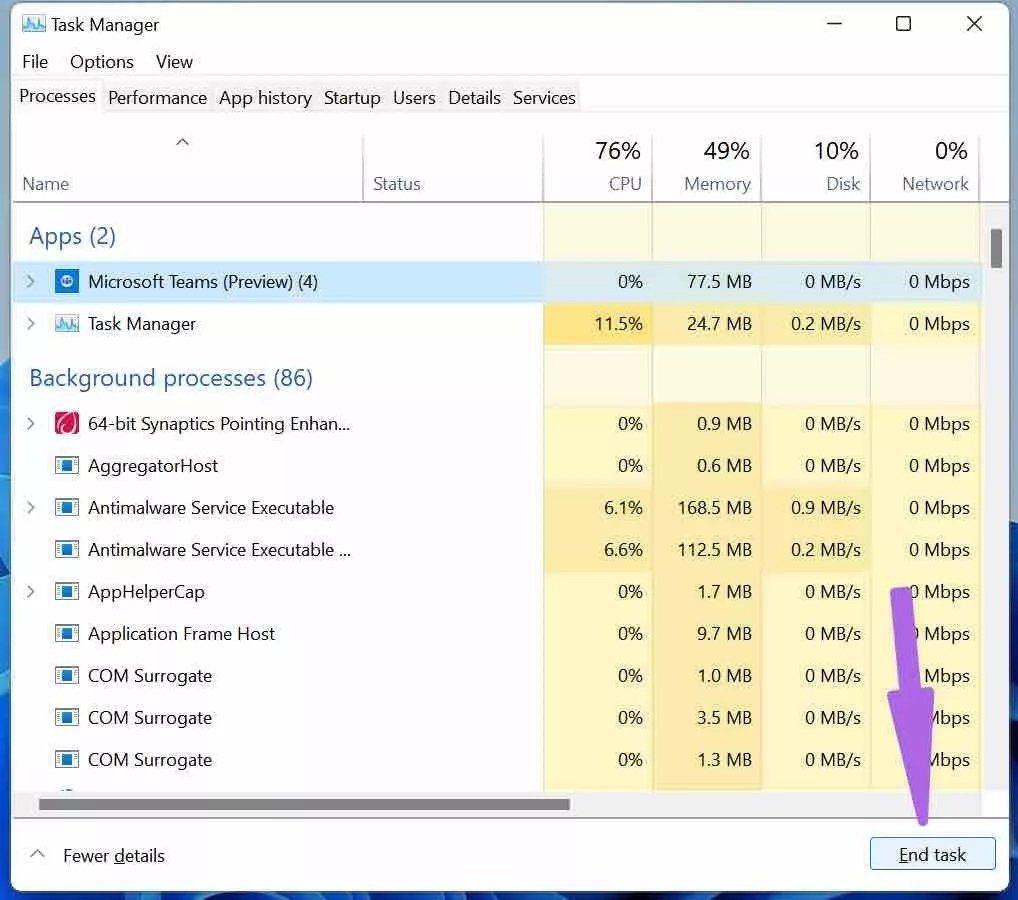
Krok 3: Zidentyfikuj Microsoft Teams z listy. Wybierz aplikację i kliknij opcję Zakończ zadanie na dole.
Uruchom ponownie komputer, otwórz Microsoft Teams i spróbuj zalogować się ponownie.
3. Sprawdź serwery Microsoft Teams
Microsoft Teams jest niesławny z powodu oburzenia serwerów. Widzieliśmy, jak firma boryka się z częstymi błędami po stronie serwera, które uniemożliwiają pracownikom korzystanie z oprogramowania przez wiele godzin.
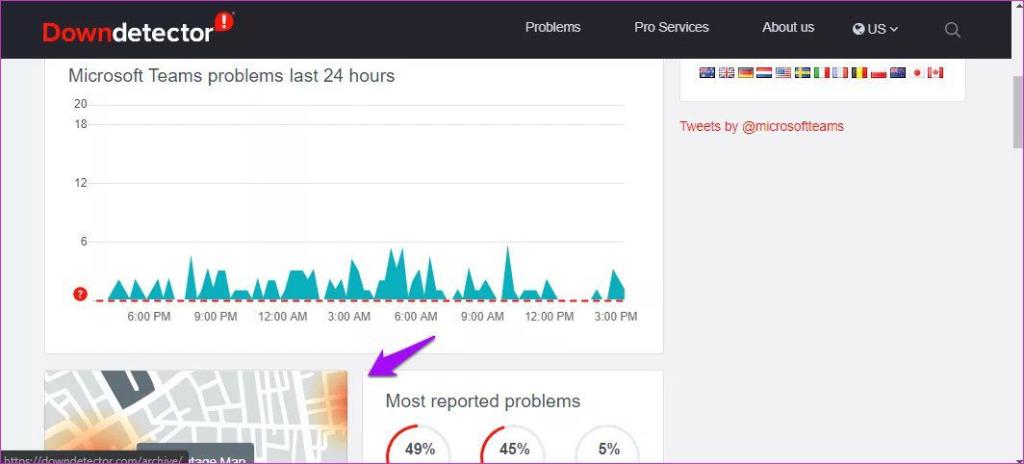
Możesz potwierdzić problem w mediach społecznościowych lub odwiedzić Downdetector i wyszukać Microsoft Teams. Jeśli zauważysz gwałtowne wzrosty oburzenia dla Microsoft Teams, nie masz innego wyjścia, jak tylko poczekać, aż Microsoft naprawi problem z ich strony.
4. Napraw Microsoft Teams
Microsoft Teams zgłaszające błędy logowania może być spowodowane błędem na poziomie systemu na Twoim komputerze. Jednak system Windows oferuje opcję naprawy aplikacji bez zbytniego uszkadzania ich. Oto jak z niego korzystać.
Krok 1: Otwórz aplikację Ustawienia systemu Windows 10 (Użyj klawiszy Windows + I).
Krok 2: Przejdź do Aplikacje > Aplikacje i funkcje i wybierz z menu Microsoft Teams.
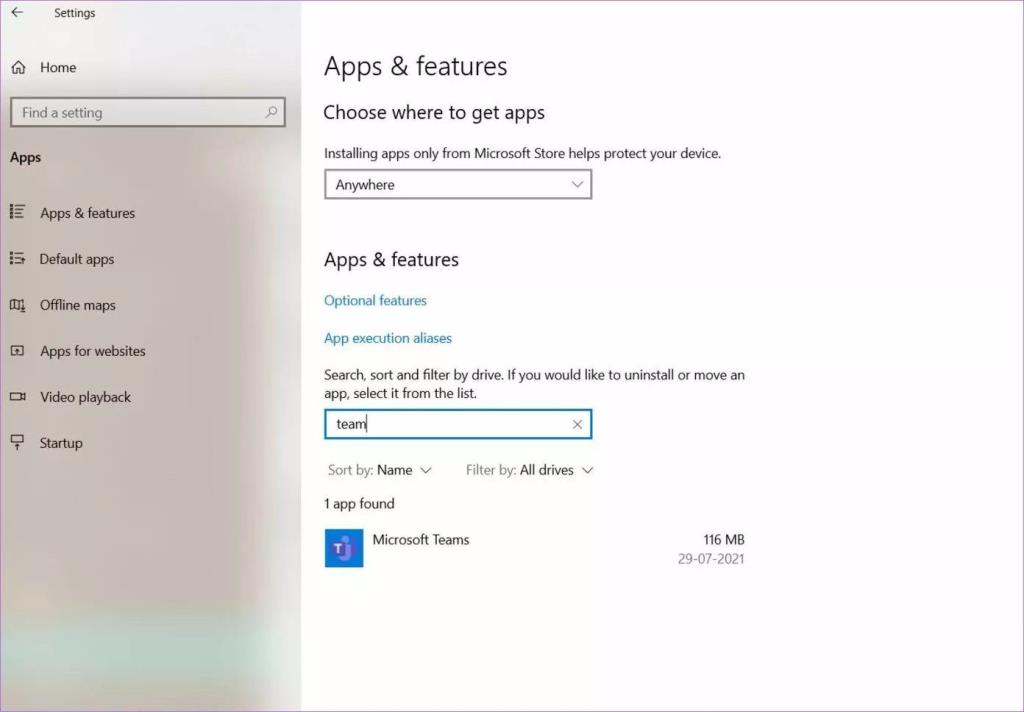
Krok 3: Kliknij aplikację i przejdź do opcji zaawansowanych.
Krok 4: W poniższym menu znajdź opcję Napraw w menu Resetuj.
Krok 5: Wybierz Napraw i pozwól systemowi Windows obsłużyć problem w tle.
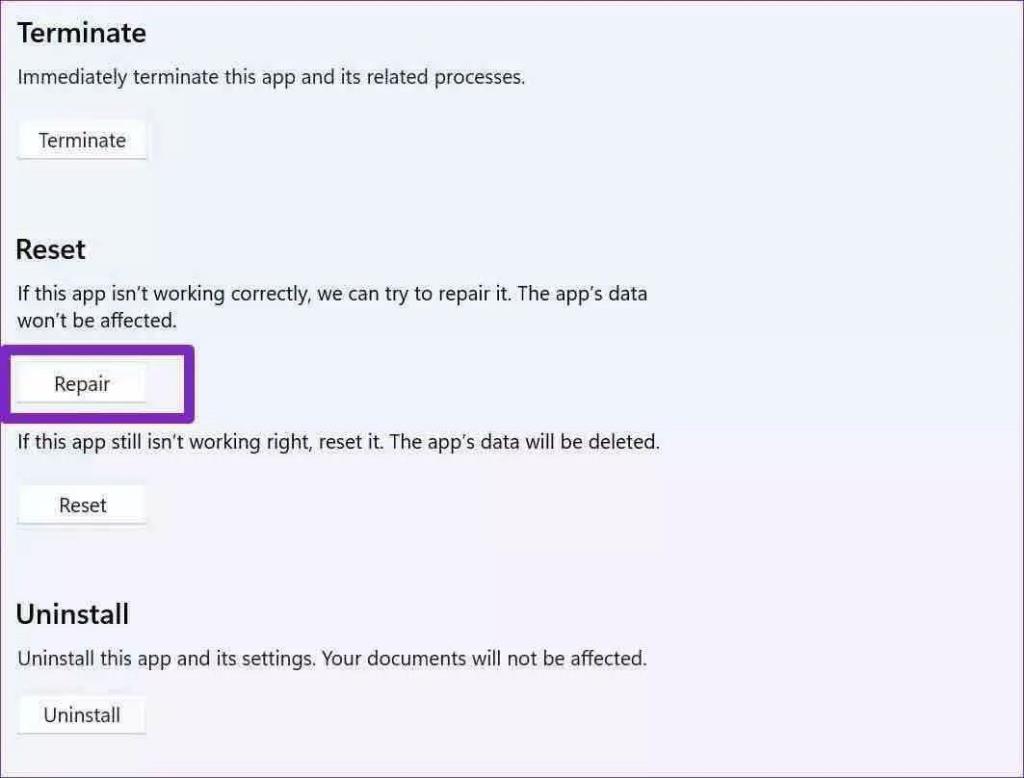
Otwórz Microsoft Teams i spróbuj ponownie się zalogować.
5. Wyczyść pamięć podręczną Microsoft Teams
Może to być głównym winowajcą błędu logowania Microsoft Teams w systemie Windows 10.
Z biegiem czasu komputer zbiera dane użytkownika w tle, aby przyspieszyć wykonywanie typowych zadań w aplikacji. Niestety przeciążenie takimi danymi może spowodować błąd logowania na Twoim komputerze. Oto, jak wyczyścić pamięć podręczną i kontynuować korzystanie z Microsoft Teams tak jak poprzednio.
Krok 1: Zamknij aplikację Microsoft Teams i naciśnij klawisze Windows + R, aby otworzyć menu Uruchom.
Krok 2: Wpisz w polu %appdata%MicrosoftTeams i naciśnij Enter.
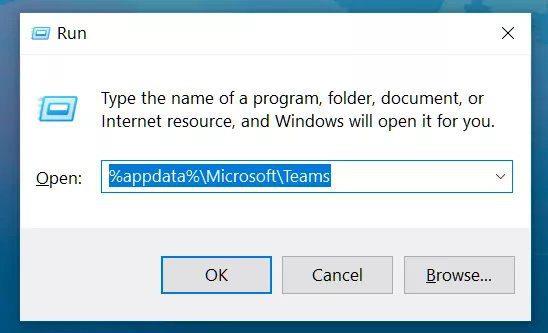
Krok 3: Polecenie otworzy menu Eksploratora plików z plikami Microsoft Teams.
Krok 4: Wybierz wszystkie foldery i pliki i usuń je z komputera.
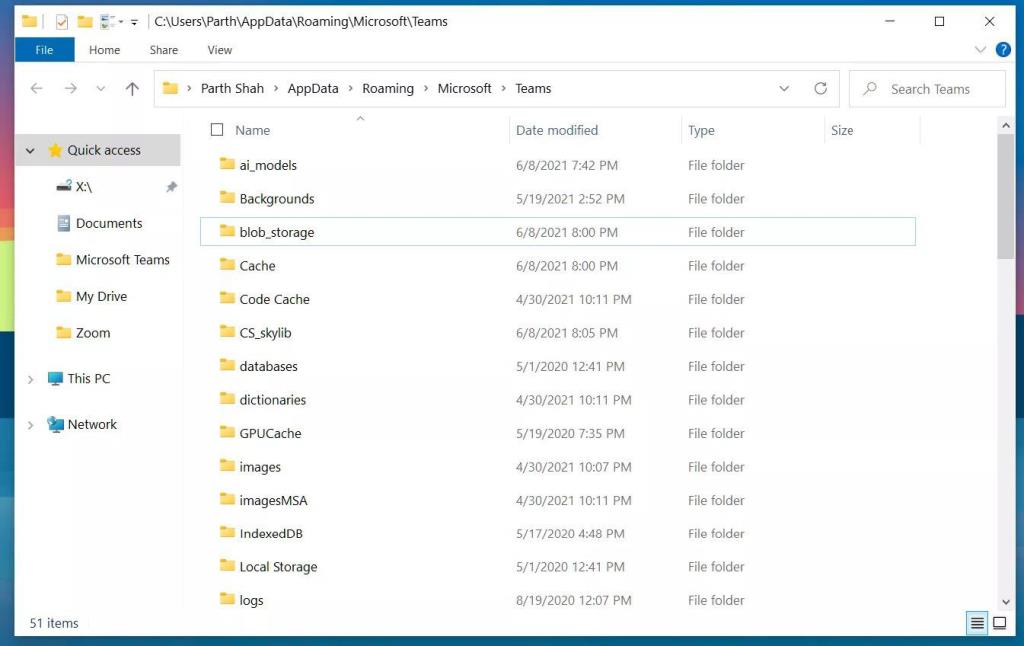
Uruchom ponownie komputer z systemem Windows 10 i spróbuj ponownie się zalogować.
6. Uzyskaj dostęp do Microsoft Teams z Internetu
To tylko tymczasowe rozwiązanie. Jeśli nadal masz problemy z logowaniem do aplikacji Microsoft Teams w systemie Windows 10, możesz na razie wybrać wersję internetową.
Microsoft Teams jest również dostępny w Internecie. Możesz uzyskać dostęp do usługi z Google Chrome lub Microsoft Edge i wyczyścić spotkania oraz harmonogram dnia.
7. Odinstaluj Microsoft Teams
Sieć Microsoft Teams jest w porządku, ale nie jest to trwałe rozwiązanie zastępujące natywną aplikację w systemie Windows 10.
Możesz odinstalować problematyczną aplikację i pobrać najnowszą wersję oprogramowania dostępną ze sklepu Microsoft Store.
Przejdź do Ustawienia systemu Windows 10 > Aplikacje > Aplikacje i funkcje > Microsoft Teams i wybierz przycisk Odinstaluj.
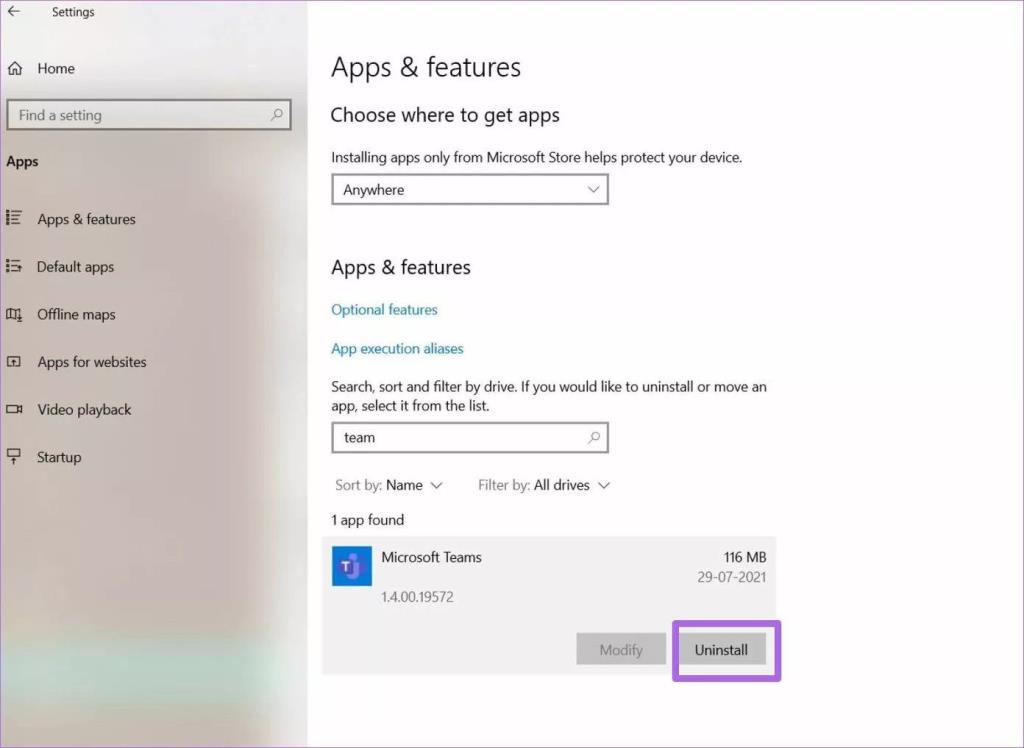
Pobierz i zainstaluj najnowszą aplikację Microsoft Teams z sieci Web lub Microsoft Store.
Zacznij ponownie korzystać z zespołów
W dzisiejszej erze cyfrowej Microsoft Teams stał się integralną częścią każdej organizacji. Oprogramowanie, które nie pozwoli Ci się zalogować, może zepsuć Ci nastrój. Zanim sprawdzisz konkurencyjne usługi, skorzystaj z powyższych sztuczek i szybko rozwiąż problem.
Dowiedz się, jak sklonować aplikacje na iPhone
Dowiedz się, jak skutecznie przetestować kamerę w Microsoft Teams. Odkryj metody, które zapewnią doskonałą jakość obrazu podczas spotkań online.
Jak naprawić niedziałający mikrofon Microsoft Teams? Sprawdź nasze sprawdzone metody, aby rozwiązać problem z mikrofonem w Microsoft Teams.
Jeśli masz dużo duplikatów zdjęć w Zdjęciach Google, sprawdź te cztery skuteczne metody ich usuwania i optymalizacji przestrzeni.
Chcesz zobaczyć wspólnych znajomych na Snapchacie? Oto, jak to zrobić skutecznie, aby zapewnić znaczące interakcje.
Aby zarchiwizować swoje e-maile w Gmailu, utwórz konkretną etykietę, a następnie użyj jej do utworzenia filtra, który zastosuje tę etykietę do zestawu e-maili.
Czy Netflix ciągle Cię wylogowuje? Sprawdź przyczyny oraz 7 skutecznych sposobów na naprawienie tego problemu na dowolnym urządzeniu.
Jak zmienić płeć na Facebooku? Poznaj wszystkie dostępne opcje i kroki, które należy wykonać, aby zaktualizować profil na Facebooku.
Dowiedz się, jak ustawić wiadomość o nieobecności w Microsoft Teams, aby informować innych o swojej niedostępności. Krok po kroku guide dostępny teraz!
Dowiedz się, jak wyłączyć Adblock w Chrome i innych przeglądarkach internetowych, aby móc korzystać z wartościowych ofert reklamowych.








